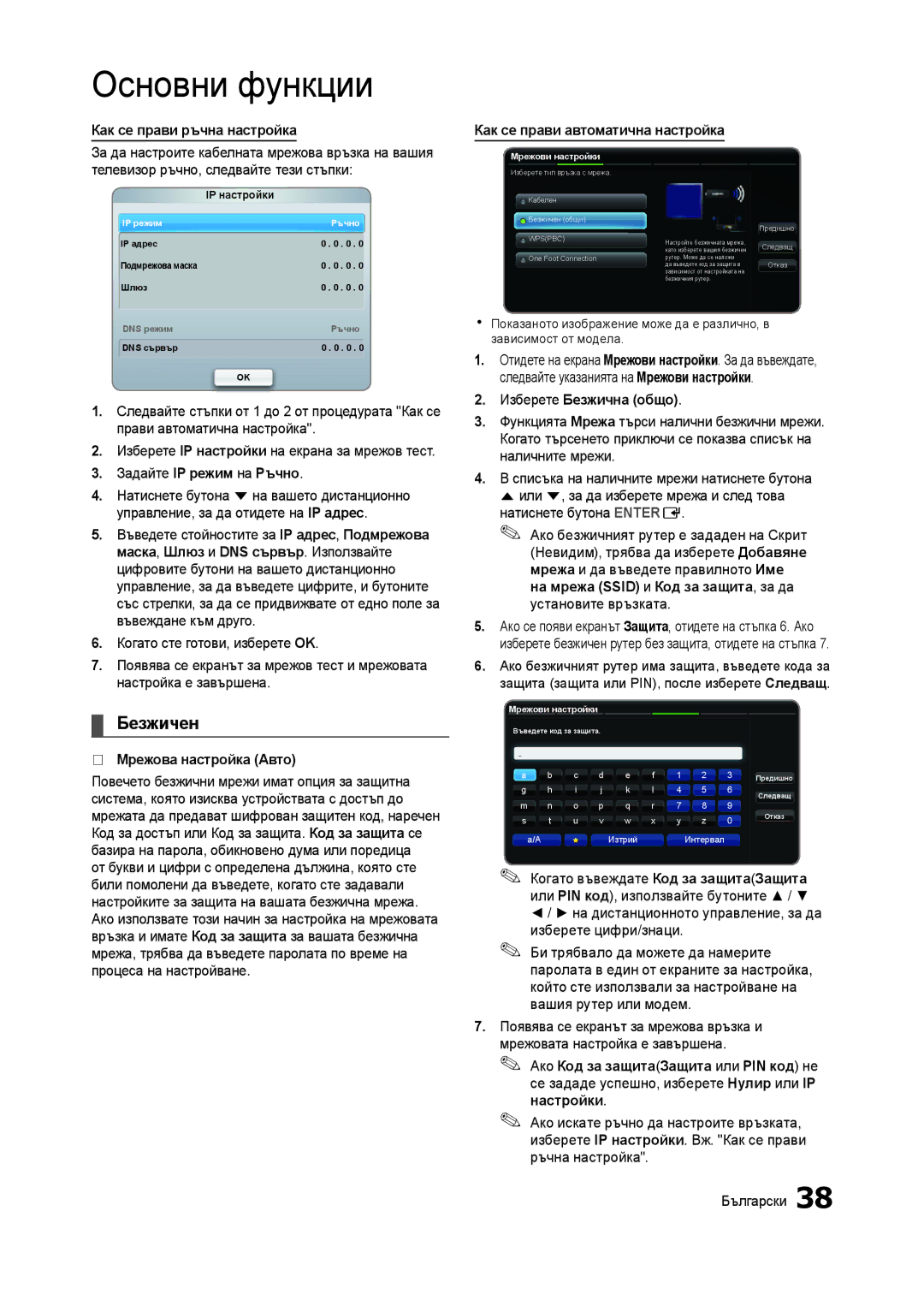Основни функции
Как се прави ръчна настройка
Как се прави автоматична настройка
За да настроите кабелната мрежова връзка на вашия телевизор ръчно, следвайте тези стъпки:
| IP настройки |
IP режим | Ръчно |
IP адрес | 0 . 0 . 0 . 0 |
Подмрежова маска | 0 . 0 . 0 . 0 |
Шлюз | 0 . 0 . 0 . 0 |
Мрежови настройки
Изберете тип връзка с мрежа.
Кабелен Безжичен (общи)
WPS(PBC)
One Foot Connection
| Предишно |
Настройте безжичната мрежа, | Следващ |
като изберете вашия безжичен | |
рутер. Може да се наложи |
|
да въведете код за защита в | Отказ |
зависимост от настройката на |
|
безжичния рутер. |
|
DNS режим |
| Ръчно |
DNS сървър | 0 . 0 . 0 . 0 | |
|
| |
| OK |
|
|
|
|
1.Следвайте стъпки от 1 до 2 от процедурата "Как се прави автоматична настройка".
2.Изберете IP настройки на екрана за мрежов тест.
3.Задайте IP режим на Ръчно.
4.Натиснете бутона dна вашето дистанционно управление, за да отидете на IP адрес.
5.Въведете стойностите за IP адрес, Подмрежова маска, Шлюз и DNS сървър. Използвайте цифровите бутони на вашето дистанционно управление, за да въведете цифрите, и бутоните със стрелки, за да се придвижвате от едно поле за въвеждане към друго.
6.Когато сте готови, изберете OK.
7.Появява се екранът за мрежов тест и мрежовата настройка е завършена.
¦¦ Безжичен
□□ Мрежова настройка (Авто)
Повечето безжични мрежи имат опция за защитна система, която изисква устройствата с достъп до мрежата да предават шифрован защитен код, наречен Код за достъп или Код за защита. Код за защита се базира на парола, обикновено дума или поредица от букви и цифри с определена дължина, която сте били помолени да въведете, когато сте задавали настройките за защита на вашата безжична мрежа. Ако използвате този начин за настройка на мрежовата връзка и имате Код за защита за вашата безжична мрежа, трябва да въведете паролата по време на процеса на настройване.
xx Показаното изображение може да е различно, в зависимост от модела.
1.Отидете на екрана Мрежови настройки. За да въвеждате,
следвайте указанията на Мрежови настройки.
2.Изберете Безжична (общо).
3.Функцията Мрежа търси налични безжични мрежи. Когато търсенето приключи се показва списък на наличните мрежи.
4.В списъка на наличните мрежи натиснете бутона uили d, за да изберете мрежа и след това натиснете бутона ENTERE.
✎✎ Ако безжичният рутер е зададен на Скрит
(Невидим), трябва да изберете Добавяне мрежа и да въведете правилното Име на мрежа (SSID) и Код за защита, за да установите връзката.
5.Ако се появи екранът Защита, отидете на стъпка 6. Ако изберете безжичен рутер без защита, отидете на стъпка 7.
6.Ако безжичният рутер има защита, въведете кода за защита (защита или PIN), после изберете Следващ.
Мрежови настройки
Въведете код за защита.
a | b | c | d | e | f | 1 | 2 | 3 | Предишно | |
|
|
|
|
|
|
|
|
| ||
g | h | i | j | k | l | 4 | 5 | 6 | Следващ | |
m | n | o | p | q | r | 7 | 8 | 9 | ||
| ||||||||||
s | t | u | v | w | x | y | z | 0 | Отказ | |
| ||||||||||
a/A |
|
|
| Изтрий |
|
| Интервал |
|
|
✎✎ Когато въвеждате Код за защита(Защита
или PIN код), използвайте бутоните ▲ / ▼
◄/ ► на дистанционното управление, за да изберете цифри/знаци.
✎✎ Би трябвало да можете да намерите паролата в един от екраните за настройка, който сте използвали за настройване на вашия рутер или модем.
7.Появява се екранът за мрежова връзка и мрежовата настройка е завършена.
✎✎ Ако Код за защита(Защита или PIN код) не се зададе успешно, изберете Нулир или IP
настройки.
✎✎ Ако искате ръчно да настроите връзката, изберете IP настройки. Вж. "Как се прави ръчна настройка".